Tutorial ini menunjukkan cara mengatur akses ke file situs web di aplikasi pengelola file di workstation Anda. Tutorial ini menunjukkan ini di Linux dan Windows. Terima kasih kepada Sananjalka atas komentar dan koreksinya.
Saya telah termotivasi untuk menulis Tutorial ini ketika tampaknya ada banyak permintaan untuk mengintegrasikan pengelola file di ISPConfig. Karena binatang seperti itu tidak ada, saya menjelaskan metode lain untuk mencapai tujuan yang sama.
Gunakan pengelola file dengan ISPConfig
Workstation dengan GUI memiliki pengelola file untuk menjelajahi file, bekerja dengan file, dan memulai aplikasi seperti editor teks untuk memanipulasi file.
Untuk koneksi SSH, buat pengguna shell di Panel ISPConfig. Untuk pengguna shell, lebih baik menyetel Chroot Shell ke Jailkit untuk membuat pengguna yang dipenjara (lihat bab Tautan untuk membaca lebih lanjut).
Untuk koneksi FTP, buat pengguna FTP di panel ISPConfig.
Pengguna shell dan pengguna FTP dibuat untuk satu situs web dan dapat mengakses file situs web itu dan hanya untuk itu.
Menghubungkan dengan SSH
Berikut ini diuji pada Ubuntu 18.04. Tangkapan layar di bawah ini akan memandu Anda melalui prosesnya. Pasang direktori situs web pada workstation di File Manager (ikon File di panel kiri, ditandai dengan "1. " di tangkapan layar pertama).
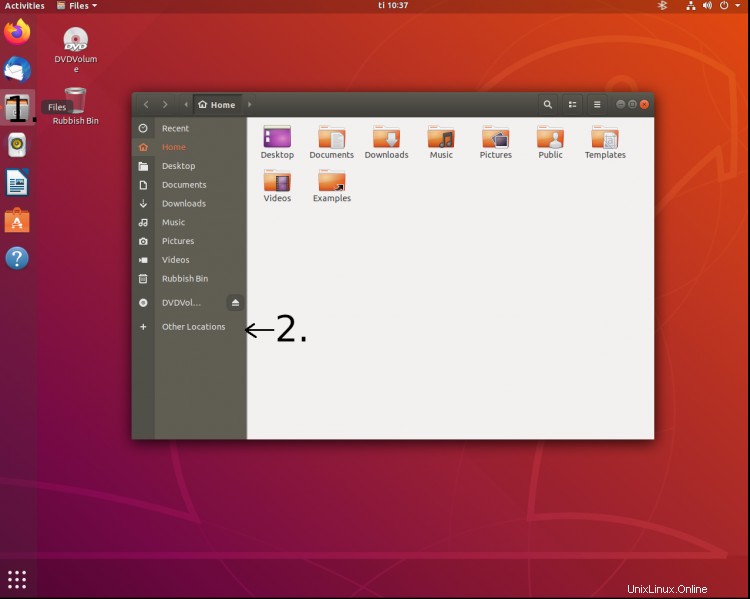
Item Lokasi Lainnya (ditandai dengan "2. " pada tangkapan layar di atas) membuka jendela munculan tempat sambungan ke host jarak jauh dapat dibuat.
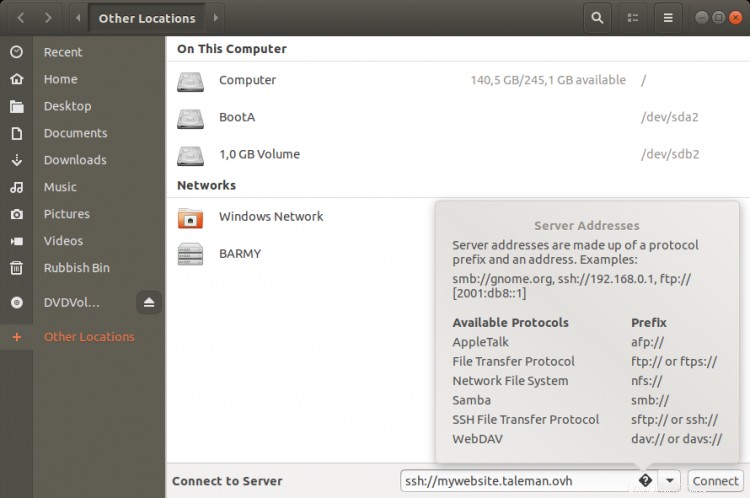
Menggunakan kunci SSH tidak perlu menulis kata sandi. Jika Anda berencana untuk sering menggunakan koneksi ini, akan berguna untuk mengatur login tanpa kata sandi dengan kunci SSH. Lihat Tautan bab di akhir Tutorial ini.
Pengaturan diuji dengan situs web yang kebetulan menginstal WordPress. Ini akan bekerja dengan file CMS atau HTML biasa yang diinstal di situs web. File situs web dapat diakses dengan File Manager, sama seperti file pada disk lokal workstation digunakan.
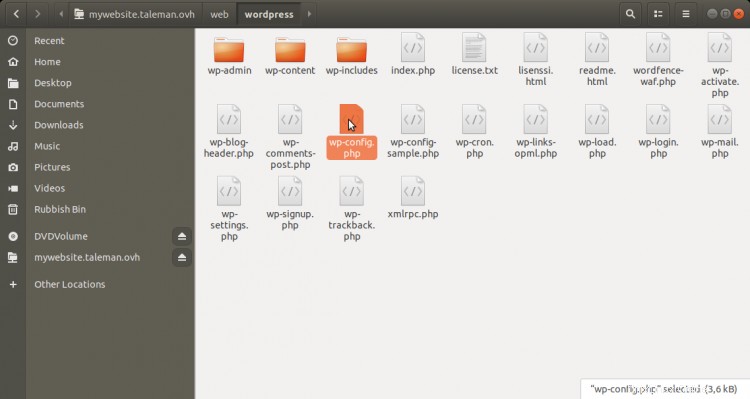
Melepaskan mount SSH dilakukan dengan cara yang sama seperti melepas mount lainnya, yaitu dengan mengklik tombol Lepas untuk perangkat yang dipasang dengan mouse.
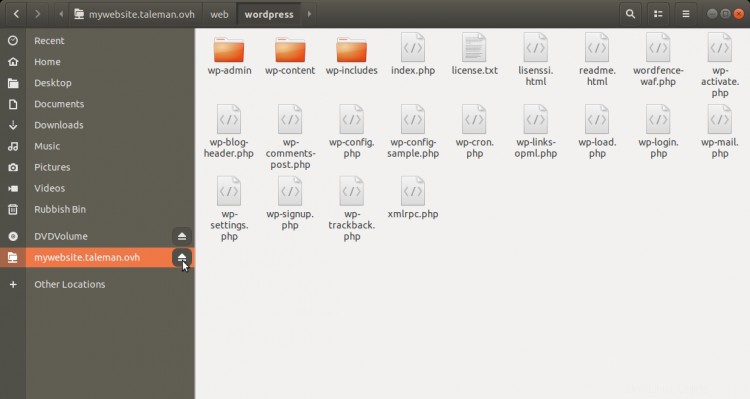
Menghubungkan dengan FTP
Ini bekerja seperti dengan SSH, kecuali menggunakan ftp:// sebagai protokol dalam menghubungkan ke server.
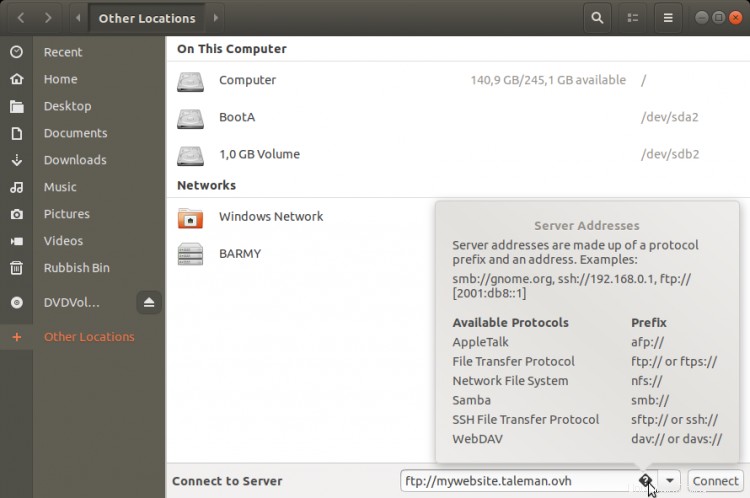
Untuk username dan password, gunakan info akun untuk FTP-user. Untuk koneksi FTP, kata sandi harus dimasukkan, login tanpa kata sandi tidak mungkin dilakukan (kecuali dengan FTP anonim, tetapi jangan gunakan itu untuk akses FTP situs web).
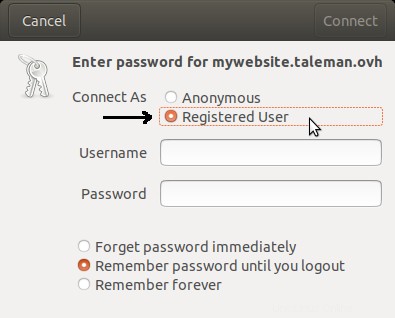
Memutuskan sambungan pemasangan FTP dilakukan dengan cara yang sama seperti pemasangan SSH.
Untuk ukuran yang baik, saya menguji juga pada Debian 10, bekerja dengan cara yang sama. Untuk memastikan tidak ada tambahan yang perlu diinstal, saya menguji koneksi SSH dan FTP pada Ubuntu 20.04 default yang baru diinstal tanpa menghadapi komplikasi.
Windows 10
Hubungkan dengan SSH
Diuji pada Windows 10, Winver menunjukkan 2004 19041.264.
Petunjuk untuk menginstal dan menggunakan SSHFS di Windows dapat ditemukan di "SSHFS untuk Windows" (Lihat bab Tautan). "Versi pabrik" Windows tidak tidak mendukung SSHFS, komponen tambahan harus diinstal:winfsp dan sshfs-win.
Baca instruksi untuk SSHFS Untuk Windows, pertama untuk menginstal komponen yang diperlukan dan kemudian menggunakan sintaks UNC yang benar untuk koneksi. Menggunakan \\sshfs\[email protected] hanya menampilkan direktori beranda pengguna shell tanpa ada cara untuk mengakses file situs web. Jadi sintaks yang benar untuk digunakan dengan pengguna shell situs web ISPConfig adalah
\\sshfs.r\[email protected]\web
Tangkapan layar berasal dari Windows 10 versi Bahasa Finlandia.
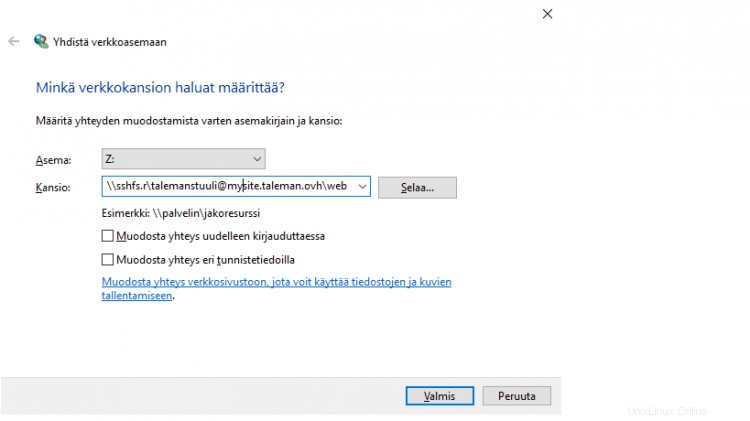
Manajer file Windows menampilkan file situs web yang sama seperti di bab Linux sebelumnya:
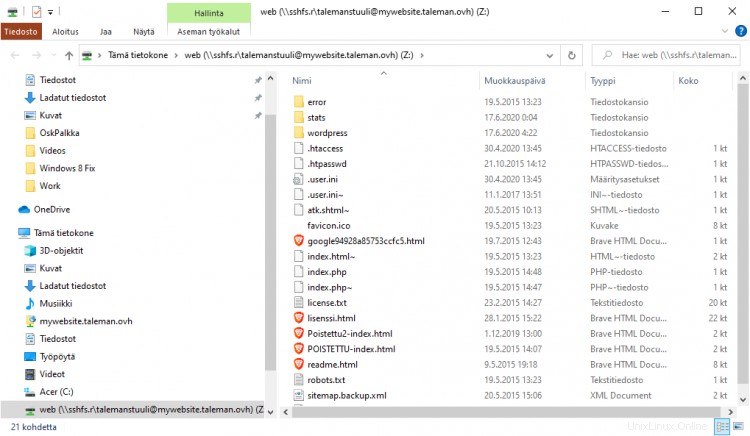
Putuskan sambungan dengan mengklik dengan tombol mouse lain item koneksi jarak jauh di panel kiri, sebuah popup menampilkan fungsi pemutusan.
FTP
Menghubungkan dengan FTP dari Windows 10 File Manager terbukti paling sulit diatur dan tidak berfungsi dengan baik. Saya mengikuti petunjuk dari https://www.betterhostreview.com/connect-ftp-site-server-file-explorer-windows-10.html.
Sepertinya saya koneksi FTP tidak dilakukan sebagai mount. Sebaliknya, ia berperilaku seperti Manajer File hanyalah klien FTP dan bukan klien yang baik. FileZilla lebih mudah digunakan.
Jika koneksi FTP ini digunakan, menurut saya nama host yang digunakan di UNC harus disertakan dalam sertifikat server FTP.
OS lain
Saya tidak memiliki akses ke sistem operasi lain. Saya kira metode serupa bekerja pada semua sistem operasi modern yang digunakan pada workstation.
Tautan
- Tentang Jailkit
- Login tanpa sandi dengan kunci SSH
- Login Aman Tanpa Kata Sandi dengan SSH
- SSHFS Untuk Windows
- Hubungkan ke server situs FTP menggunakan File Explorer untuk Windows 10
- FileZilla